في نظام التشغيل Windows 10 ، لا توجد طريقة سهلة لضبط تباعد رموز سطح المكتب كما اعتدنا على القيام به في Windows 7. يمكنك الانتقال إلى تخصيص، واختيار Window Colorثم انقر فوق تغيير إعدادات المظهر المتقدم.
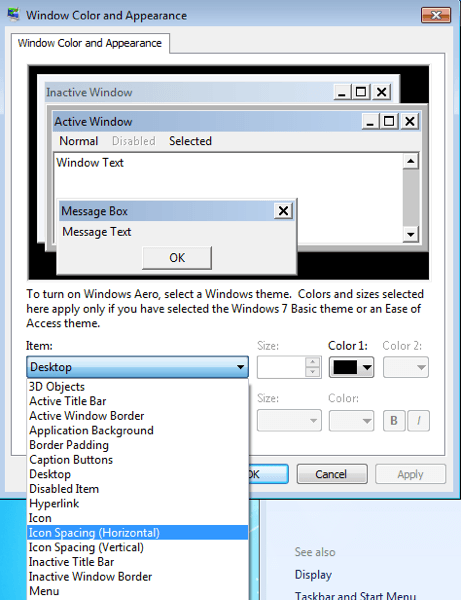
ثم مربع الحوار Window Color وسيظهر مربع المظهر أعلىأعلاه ويمكنك ضبط جميع أنواع الإعدادات. الآن ذهبنا ، للأسف ، في Windows 10. بدلاً من ذلك ، إذا كنت تريد تغيير بعض هذه الإعدادات مثل تباعد الأيقونة (أفقي)أو تباعد الأيقونات (عمودي)، يجب عليك تحرير التسجيل!
تغيير تباعد الأيقونة على سطح المكتب
قبل القيام بذلك ، تأكد من احتياطية التسجيل في حالة حدوث خطأ ما. لقد حاولت ذلك على جهازي ويعمل بشكل جيد. لاحظ أنك ستحتاج إلى تسجيل الخروج وتسجيل الدخول مرة أخرى بعد تغيير القيم في السجل لمعرفة التغييرات.
يجب عليك فتح محرر السجل في نظام التشغيل Windows 10 بالنقر فوق ابدأ والكتابة في regedit.
ثم انتقل إلى مفتاح التسجيل التالي:
HKEY_CURRENT_USER\Control Panel\Desktop\WindowMetrics
![]()
سترى قيمتين هنا: IconSpacingو IconVerticalSpacing. هم متخلفون إلى هذا العدد الفردي من -1125. يمكنك ضبط التباعد الأفقي عن طريق تغيير قيمة IconSpacing. نطاق القيم هو -480 إلى -2730. على مقربة من -480 ستكون مساحة أفقية أقل وستكون المسافة القريبة من -2750 مساحة أفقية أكثر.
لاحظ أن هذه ليست المساحة الحقيقية بين الأيقونات على سطح المكتب. إنها مساحة المربع المحيط لرمز سطح المكتب. إليك ما أعنيه:
![]()
كما ترى أعلاه ، قمت بتغيير قيمة IconSpacing إلى -2000. هذا يعني أنه يتم زيادة عرض مربع الإحاطة حول كل رمز ، ولكن التباعد الفعلي بين المربع رمز زائد صغير جدًا. لذا إذا انتقلت إلى قيمة أقل مثل -500 ، فسيتم قطع النص فعليًا:
![]()
لسبب ما ، مفتاح التباعد الرأسي يعمل بشكل مختلف قليلا. إنه لا يزيد من مساحة المربع المحيط ، لكنه يزيد المساحة الفعلية بين الأيقونات. إليك ما أعنيه:

كما ترى ، فإن الصناديق المحيطة كلها صغيرة ، ولكن المساحة الفعلية بين الأيقونات زادت عندما تغيير القيمة إلى -2000 لـ IconVerticalSpacing. يمكنك أيضًا العبث بقيم أخرى ضمن مفتاح WindowMetrics. على سبيل المثال ، لقد قمت بتغيير BorderWidth إلى 25 بدلاً من -15. هذا يجعل حدود أي نافذة 25 بكسل! نطاق القيم هنا هو 0 إلى 50 بكسل. تمثل الأرقام السالبة نوعًا مختلفًا من أساليب الحساب التي تسمى التويب التي لا داعي للقلق بشأنها لهذا الإعداد.
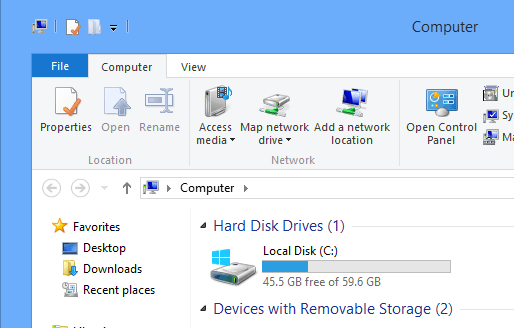
اطلع على حدود ضخمة في Explorer على نظام التشغيل Windows 10! كما قلت ، تأكد من عمل نسخة احتياطية من النظام الخاص بك قبل القيام بذلك. يمكنك تعديل الكثير من إعدادات سطح المكتب هنا ولدى Microsoft رابطًا يخبرك بما تفعله كل قيمة:
http://technet.microsoft.com/en-us/library/cc951790.aspx
على الرغم من أن نظام التشغيل Windows 10 لا يوفر واجهة مستخدم رسومية لتخصيص الشكل والمظهر مثل Windows 7 ، فلا يزال بإمكانك القيام بذلك بنفسك عبر التسجيل والقليل من التشغيل. إذا تمكنت من تخصيص شيء ما باستخدام هذه المفاتيح في السجل ، فقم بإرسال تعليق وإخبارنا بذلك. استمتع!